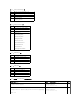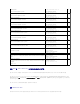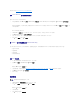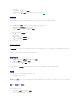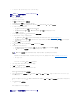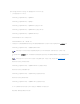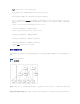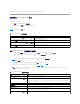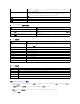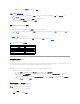Users Guide
扩展架构验证,因此利用同一用户关联的不同权限对象的已分配权限,累积权限可实现最大的权限合集。
配置和管理 Active Directory 认证
访问 Active Directory 主菜单:
1. 展开系统树并单击“Remote Access”(远程访问)。
2. 单击“Configuration”(配置)选项卡并单击 Active Directory。
表 6-9列出 Active Directory 主菜单页选项。
表 6-9。 Active Directory 主菜单页选项
配置 Active Directory(标准架构和扩展架构)
1. 在 Active Directory 主菜单页中选择“Configure Active Directory”(配置 Active Directory)并单击“Next”(下一步 ) 。
2. 在 “Active Directory Configuration and Management”(Active Directory 配置和管理)页中输入 Active Directory 设置。
表 6-10 说明了“Active Directory Configuration and Management”(Active Directory 配置和管理)页设置。
3. 单击“Apply”(应用)保存设置。
4. 单击相应的“Active Directory Configuration”(Active Directory 配置)页按钮继续。请参阅表 6-11。
5. 要配置 Active Directory 标准架构角色组,单击各个角色组 (1-5)。请参阅表 6-12和表 6-13。
表 6-10。 Active Directory 配置和管理页设置
字段
说明
“Configure Active Directory”(配置 Active Directory)
配置 Active Directory 的 DRAC 名称、ROOT 域名、DRAC 域名、Active Directory 验证超时、Active
Directory 架构选择和角色组设置。
“Upload Active Directory CA Certificate”(上载 Active
Directory CA 认证)
将 Active Directory 认证上载到 DRAC。
“Download DRAC Server Certificate”(下载 DRAC 服务器认
证)
使用 Windows 下载管理器可将 DRAC 服务器认证下载到系统。
“View Active Directory CA Certificate”(查看 Active
Directory CA 认证)
显示已上载到 DRAC 的 Active Directory 认证。
注: 要保存“Active Directory Configuration and Management”(Active Directory 配置和管理)页上的设置,必须单击“ Apply”(应用)然后才能进入
“Custom Role Group”(自定义角色组)页。
设置
说明
“Enable Active Directory”(启用 Active
Directory)
启用 Active Directory。选中=启用;未选中=禁用。
“ROOT Domain Name”(ROOT 域名)
Active Directory ROOT 域名。该值默认为 NULL。
名称必须是包含 x.y 的有效域名,其中 x 是 1-254 个字符的 ASCII 字符串,字符之间没有空格,而 y 是有效域类型,例如
com、edu、gov、int、mil、net、org。
“Timeout”(超时)
等待 Active Directory 查询完成需要的秒数。最小值等于或大于 15 秒。默认值为 120 秒。
使用标准架构
为 Active Directory 使用标准架构
使用扩展架构
为 Active Directory 使用扩展架构
“DRAC Name”(DRAC 名称)
在 Active Directory 中唯一标识 DRAC 5 卡的名称。该值默认为 NULL。
名称必须是 1-254 个字符的 ASCII 字符串,字符之间没有空格。
“DRAC Domain Name”(DRAC 域名)
Active Directory DRAC 5 对象所在的域的 DNS 名称(字符串)。该值默认为 NULL。